Google Drive vs. Dropbox: Vergleich von Funktionen, Software, Speicherplänen
Das Speichern Ihrer wichtigen Dateien und Ordner in der Cloud ist viel bequemer geworden. Dienste wie Microsoft OneDrive , Google Drive und Dropbox bieten relativ erschwingliche Optionen für den Einstieg. Nach dem Hochladen kann auf die Dateien von überall aus zugegriffen werden, indem einfach die Website oder die entsprechende App geöffnet wird. Ein unvoreingenommener Vergleich zwischen Google Drive und Dropbox von uns kann Ihnen bei der Auswahl des richtigen Dienstes helfen.
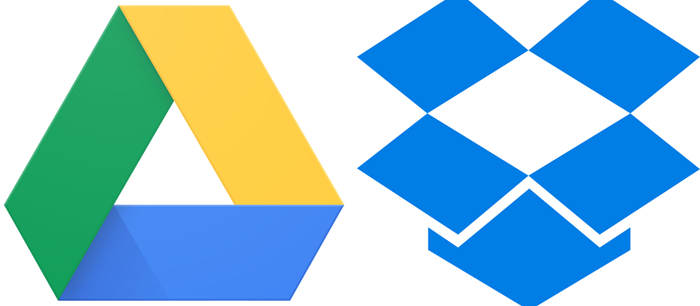
Vergleich zwischen Google Drive und Dropbox
Das Beste an der Verwendung eines Cloud-Speicherdienstes zum Speichern von Dateien und Ordnern ist, dass Sie Ihre Dateitypen von praktisch jedem Computer aus anzeigen und bearbeiten können, ohne Anwendungen auf Ihrem lokalen Computer installieren zu müssen. Wir vergleichen die beiden Dienste auf der Grundlage der folgenden Punkte:
- Kostenlose Verfügbarkeit von Speicherplatz
- Bezahlte Verfügbarkeit von Speicherplatz
- Limit für das Hochladen der Dateigröße
- Teilen und Zusammenarbeit
- Suchunterstützung
- Synchronisierungsoptionen
Lass uns anfangen!
1] Verfügbarkeit von freiem Speicherplatz
Im Vergleich zu Dropbox , das Benutzern nur 2 GB kostenlosen Speicherplatz gewährt, bietet Google Drive die ersten 15 GB Speicherplatz kostenlos an. Wenn es also um die Verfügbarkeit von freiem Speicherplatz geht, bietet Google Drive eine bessere Option zum Speichern, Freigeben und Zugreifen auf Ihre Dateien und Ordner von jedem Mobilgerät, Tablet oder Computer aus.
2] Bezahlte Verfügbarkeit von Speicherplatz

Wenn Sie von einem kostenlosen Speicherdienst auf einen kostenpflichtigen upgraden möchten, hat Google Drive Pläne für Sie, die ab etwa 2 $ (100 GB) bis 9 $ (2 TB) für ein monatliches Abonnement beginnen. Letzteres beinhaltet Vorteile wie den Zugang zu Google -Experten, eine Option zum Hinzufügen Ihrer Familie und andere zusätzliche Mitgliedervorteile. Sie können sogar den gesamten Betrag jährlich im Voraus bezahlen!
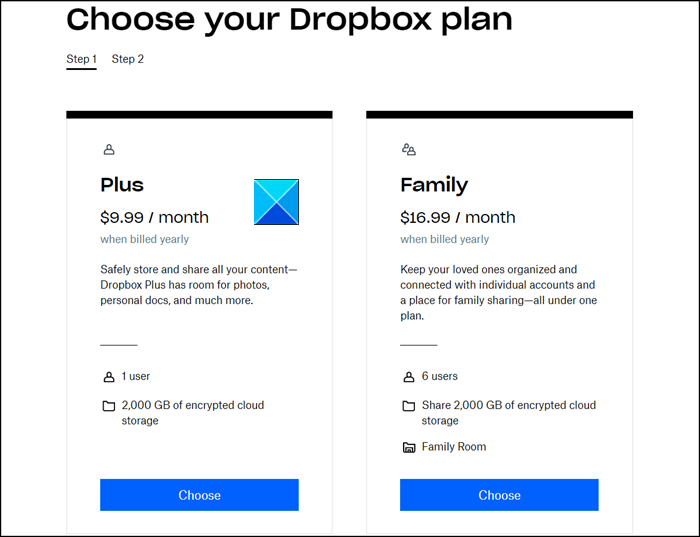
Dropbox hat ähnliche Pläne für einen einzelnen Benutzer (Plus) und mehrere Benutzer ( Familie(Family) ). Das monatliche Dropbox(Dropbox) Plus-Abonnement für 9,99 $ (bei jährlicher Abrechnung) bietet Ihnen 2.000 GB verschlüsselten Cloud-Speicher für einen einzelnen Benutzer, während der Familienplan(Family) für 16,99 $ / Monat die gleiche Menge Speicherplatz bietet, der von bis zu 6 Mitgliedern gemeinsam genutzt werden kann. Im Familienplan(Family Plan) wird einer einzelnen Person, dem Familienmanager(Family) , die Aufgabe zugewiesen, die Abrechnung und Mitgliedschaften für alle Mitglieder zu verwalten. Wenn Sie Dropbox für die Arbeit benötigen, probieren Sie Dropbox Professional aus .
3] Limit für das Hochladen der Dateigröße
Im Fall von Google Drive kann ein einzelner Benutzer nur 750 GB pro Tag zwischen „ Meine Ablage(My Drive) “ und allen geteilten Ablagen hochladen. Benutzer, die das 750-GB-Limit erreichen oder eine Datei hochladen, die größer als 750 GB ist, können an diesem Tag keine weiteren Dateien hochladen.
Andererseits haben Dateien, die auf dropbox.com hochgeladen werden, eine maximale Dateigröße von 50 GB, aber es gibt keine Dateigrößenbeschränkung für Dateien, die über den Desktop oder mobile Apps hochgeladen werden.
4] Teilen und Zusammenarbeit
Google Drive ist ein sicherer Ort, um alle Ihre Dateien von jedem Gerät aus zu sichern und darauf zuzugreifen. Sie können auch andere Nutzer einladen, die über ein Google- Konto verfügen, Ihre Dateien anzuzeigen, zu bearbeiten oder zu kommentieren. Darüber hinaus können Sie Ihren Speicherplatz für Google Drive , Gmail und Google Fotos freigeben(Google Photos) .
Der Dropbox(Dropbox) -Dienst verfügt über eine einzigartige Zusammenarbeitsfunktion namens Dropbox Paper . Mit Paper können die Mitglieder des Dropbox-Teams(Dropbox Team) ihre Arbeit in einer gemeinsamen Umgebung zentralisieren. Sie können alles von Teammeeting-Agenden bis hin zu Projektskizzen teilen. Und es ist einfach, Bilder, Videos und sogar Code zu Teamprojekten hinzuzufügen. Sie können sogar SoundCloud-(SoundCloud) Clips und YouTube -Links nahtlos einbetten .
5] Suchunterstützung
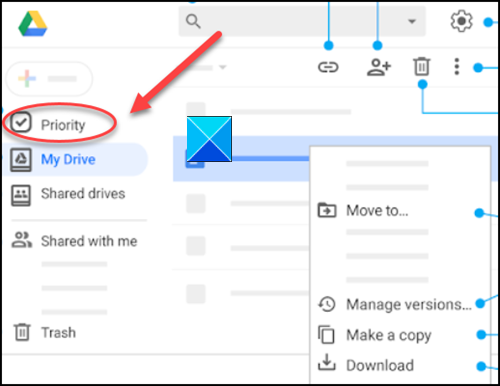
Google Drive bettet leistungsstarke Suchfunktionen ein, die unübertroffene Geschwindigkeit, Leistung und Zuverlässigkeit bieten. Seine KI-Funktion – Priorität(Priority) hilft Benutzern, relevante Dateien zu finden und bestimmte Maßnahmen basierend auf ihren eigenen täglichen Handlungen vorzuschlagen.
Auf ähnliche Weise können Sie nach Inhalten in Ihrem Dropbox -Konto anhand des Namens, der Dateierweiterung (z. B. .docx oder .xslx) oder einer Person suchen, die die Inhalte bearbeitet hat. Darüber hinaus können Sie Ihre Suche nach dem Ordnertyp, in dem sich die Datei befindet, und dem Inhaltstyp (z. B. Dokument-(Document) oder Bilddateien(Image) ) filtern.
6] Synchronisierungsoptionen
Die schnelle Synchronisierung kann Ihnen helfen, Speicherplatz zu sparen, und die maximale individuelle Dateigröße, die Sie hochladen oder mit Ihrem Google Drive - Konto synchronisieren können, beträgt 5 TB.
Wenn Sie Dropbox verwenden, können Sie eine Datei im (Dropbox)Dropbox-Ordner(Dropbox folder) auf Ihrem Computer speichern und sie wird automatisch auf allen Ihren Geräten synchronisiert. Darüber hinaus macht die Cloud-Dateisynchronisierung des Dienstes die synchronisierte Datei auf mehreren Plattformen ( Windows und macOS) verfügbar.
That’s all there is to it!
If you have any questions, ask them in the comments section given below!
Related posts
OneDrive vs. Google Drive – Welcher ist der bessere Cloud-Dienst?
Box vs. Dropbox: Welche Cloud-Speicheroption ist besser?
Entfernen oder fügen Sie Google Drive, Dropbox und OneDrive zum Kontextmenü hinzu
Synchronisieren Sie jeden Windows-Ordner mit Google Drive, OneDrive und Dropbox
Dropbox Vs Google Drive: So wählen Sie das Richtige für Sie aus
So verschieben Sie Dateien von einem Google Drive auf ein anderes
Das Hochladen von Google Drive-Dateien ist langsam, hängt oder funktioniert nicht
Die besten kostenlosen verschlüsselten Cloud-Speicherdienste | Sichere Dateisynchronisierungssoftware
So synchronisieren Sie Inhalte auf allen Geräten mit Google Drive für Desktop
Google Drive lädt nach dem Komprimieren keine Dateien herunter
Cyberduck: Kostenloser FTP-, SFTP-, WebDAV-, Google Drive-Client für Windows
So fügen Sie Google Drive zum Datei-Explorer in Windows 10 hinzu
Verschieben Sie den freigegebenen Ordner mit Berechtigungen in Google Drive auf ein anderes Laufwerk
So stellen Sie WhatsApp Backup von Google Drive wieder her
5 Möglichkeiten zum Hochladen von Dateien auf Google Drive -
So verschlüsseln und sichern Sie Ihre Dateien auf Google Drive
So begrenzen Sie die von OneDrive und Dropbox verwendete Bandbreite
So erstellen Sie eine Visitenkarte in Google Drive
So fügen Sie Google Drive zum Datei-Explorer hinzu -
So verschlüsseln Sie ein auf Google Drive gespeichertes Dokument
